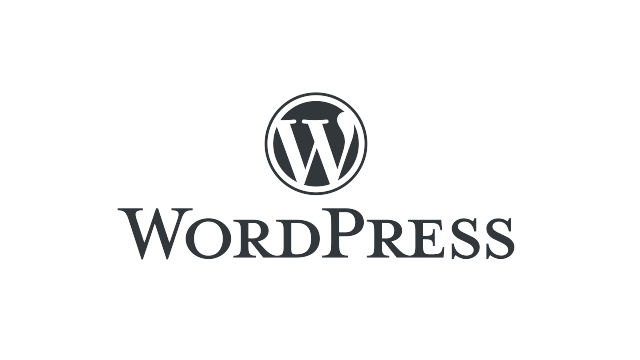
WordPress(ワードプレス)インストール後、管理画面へのログイン方法と管理画面からログアウトする方法を解説します。
WordPress 管理画面ログイン方法
WordPress(ワードプレス)のインストール後、利用するにはWordPressの管理画面で記事や画像の投稿・編集などをします。
初めての場合、WordPress 管理画面へのログインがわかりにくいです。
WordPress 管理画面 ログイン URL
WordPress 管理画面 ログインURLは、サイトURLの末に wp-login.php付けます。
http://〇〇△△.com/wp-login.php こんな感じです。
WordPress 管理画面へのログイン方法
サイト管理画面URLにアクセスすると、このような画面が表示されます。
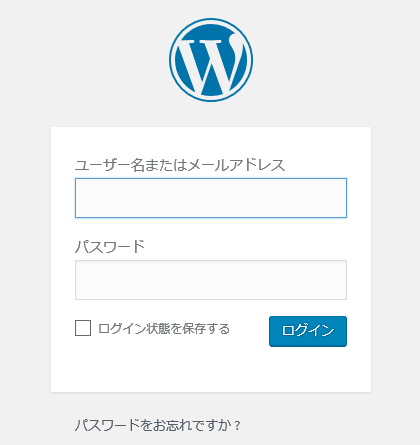
WordPressのインストール時に設定した「ユーザー名またはメールアドレス」「パスワード」を入力して 、ログインをクリックします。
WordPressへようこそ!の画面が表示されたらOKです。
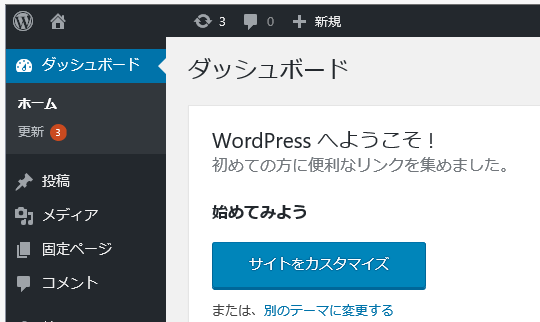
WordPress 管理画面からログアウト方法
WordPressの作業後は、管理画面からログアウトしましょう。
右上にある「こんにちは、〇〇さん」にマウスを合わせるとドロップダウンメニューが表示されるので、ログアウトをクリックします。
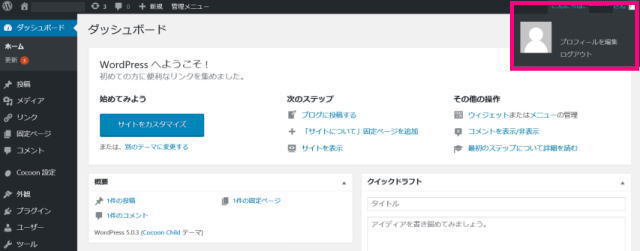
参考になれば、幸いです。
